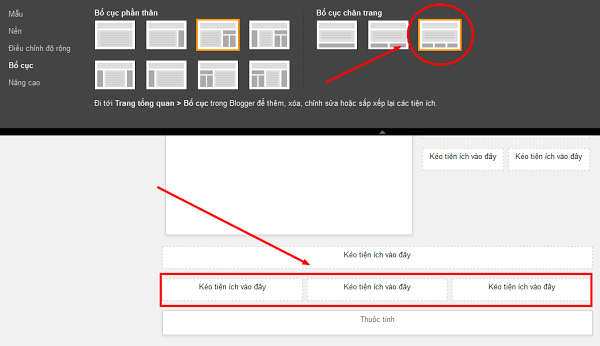Xóa các phần thừa trong template blogger

Trong những template mặc định của blogger có 1 số thành phần đôi khi gây khó chịu cho chúng ta vì nó hơi thừa. Ví dụ như khi nhấp vào 1 nhãn (label) thì phía trên bài viết đầu tiên sẽ xuất hiện dòng chữ "Hiển thị các bài đăng có nhãn..." hay dòng "Đăng ký: các bài đăng (Atom)" ở cuối blog... Và với bài viết này thì bạn có thể xóa bỏ được các thành phần đó 1 cách hiệu quả. 1. Xóa dòng " Hiển thị các bài đăng có nhãn... " Vào template tìm và xóa tất cả các dòng sau. <b:include data='top' name='status-message'/> 2. Xóa dòng " Đăng ký: Các bài đăng (atom) " Vào template tìm với từ khóa <b:includable id='feedLinks'> bạn sẽ thấy phía dưới nó có đoạn code sau <b:if cond='data:blog.pageType != "item"'> <!-- Blog feed links --> <b:if cond='data:feedLinks'> <div class='blog-feeds'> <b:include data='feedLinks' name='fe...